Z mnoha možných chyb, které se na webu WordPress mohou vyskytnout, je chyba 404 Not Found jednou z těch mírnějších. To však neznamená, že není frustrující, když se vy nebo vaši návštěvníci snažíte procházet vaše stránky a neustále narážíte na zprávu Chyba 404 Nenalezeno. 😒 To je to poslední, co chcete, aby potenciální zákazníci vaší značky viděli poprvé. Chyba 404 pro vás může být také indikátorem toho, že se něco změnilo nebo přesunulo a že je pravděpodobně potřeba přidat přesměrování 301 kvůli SEO.
V tomto příspěvku se vám pokusíme pomoci znovu zprovoznit vaše stránky tím, že vám vysvětlíme několik věcí:
- Co je to chyba 404 Not Found?“
- Co vlastně znamená chyba 404 nenalezena?
- Co způsobuje chybu 404 Not Found ve WordPressu?
- Error 404 Not Found Variations
- Vliv chyby 404 Not Found na SEO
- Vliv chyby 404 Not Found na výkon webu
- Jak opravit chybu 404 Not Found ve WordPressu
- Aktualizujte trvalé odkazy webu WordPress
- Přihlaste se k odběru novinek
- S WordPressem jsme zvýšili návštěvnost o 1 187 %. We’ll show you how.
- Set Up 301 Redirects For Moved or Renamed Content
- Jak vytvořit vlastní chybovou stránku 404 Not Found
- Jak sledovat chyby 404 do budoucna
- Možnost 1 – Google Analytics
- Možnost 2 – Zásuvný modul WordPress
- Možnost 3 – Auditní nástroj třetí strany
- Možnost 4 – Konzola vyhledávání Google
- Shrnutí
Co je to chyba 404 Not Found?“
Kdykoli vy nebo některý z vašich návštěvníků navštívíte vaše webové stránky, váš prohlížeč odešle požadavek webovému serveru a obdrží zpět data včetně něčeho, čemu se říká hlavička HTTP. Hlavička HTTP obsahuje stavové kódy HTTP, které vysvětlují, „co se s požadavkem stalo“.
Většinou požadavek funguje bezchybně a stavový kód HTTP vlastně nikdy neuvidíte (pokud jej nebudete hledat). Pokud se však něco pokazí, webový prohlížeč obvykle zobrazí zprávu se stavovým kódem HTTP, která přesně označuje problém.
Stejně jako ostatní chybové zprávy (chyba 500, chyba 502, chyba 504 atd.) je i zpráva Chyba 404 nenalezena výsledkem tohoto procesu.
Co vlastně znamená chyba 404 nenalezena?
Zjednodušeně řečeno to znamená, že klient (váš nebo návštěvníkův webový prohlížeč) se dokázal úspěšně připojit k hostiteli (serveru vašich webových stránek), ale nepodařilo se mu najít skutečný požadovaný zdroj (např.např. konkrétní adresu URL nebo název souboru).
Příklad pokud se někdo pokusí získat přístup k yoursite.com/post-name, ale vy nemáte žádný obsah se slugem post-name. Návštěvníkovi se pak zobrazí chyba 404, protože i když váš webový server funguje normálně, požadovaný zdroj neexistuje.
Nejde jen o příspěvky nebo stránky, chybějící zdroj může na serveru vygenerovat chybu 404, například chybějící soubor s obrázkem, chybějící JavaScript, chybějící CSS atd.
Co způsobuje chybu 404 Not Found ve WordPressu?
Pokud se tato chyba zobrazuje u veškerého obsahu vašeho webu, je to obvykle způsobeno problémem s trvalými odkazy vašeho webu WordPress. Pokud ji však vidíte pouze u jednotlivých částí obsahu, je to s největší pravděpodobností způsobeno tím, že jste změnili slug části obsahu, aniž byste nastavili přesměrování.
Navíc chyba 404 není vždy špatná – špatná je pouze tehdy, když narušuje použitelnost. A někdy jsou věci prostě mimo vaši kontrolu!
Například někdy může člověk prostě zadat špatnou adresu URL do adresního řádku. V takovém případě se mu sice zobrazí chyba 404, ale ve skutečnosti nejde o žádný problém s tím, jak je váš web nakonfigurován. This is actually the desired response, and you can create your own custom 404 page to help get visitors to the right spot (we’ll show you how later on).
Error 404 Not Found Variations
Because different browsers display error messages differently, you might see a different message for this error. Other common variations include:
- „Error 404“
- „404 Not Found“
- „HTTP Error 404“
- „Not Found“
- „Page Not Found“
- „The requested URL was not found on this server.“
- „The page cannot be found“
- „We can’t find the page you’re looking for.“
- „The requested URL /~ was not found on this server. That’s all we know.

Google 404 error page
The Error 404 Not Found message is also unique in that many sites will actually create a custom page to address the error, rather showing one of the messages above. Některá témata WordPressu také obsahují vlastní stránky 404 ve výchozím nastavení. Z tohoto důvodu se může stát, že chybovou zprávu ve skutečnosti vůbec neuvidíte, protože mnoho webů místo toho použije vtipné nebo kreativní stránky 404.
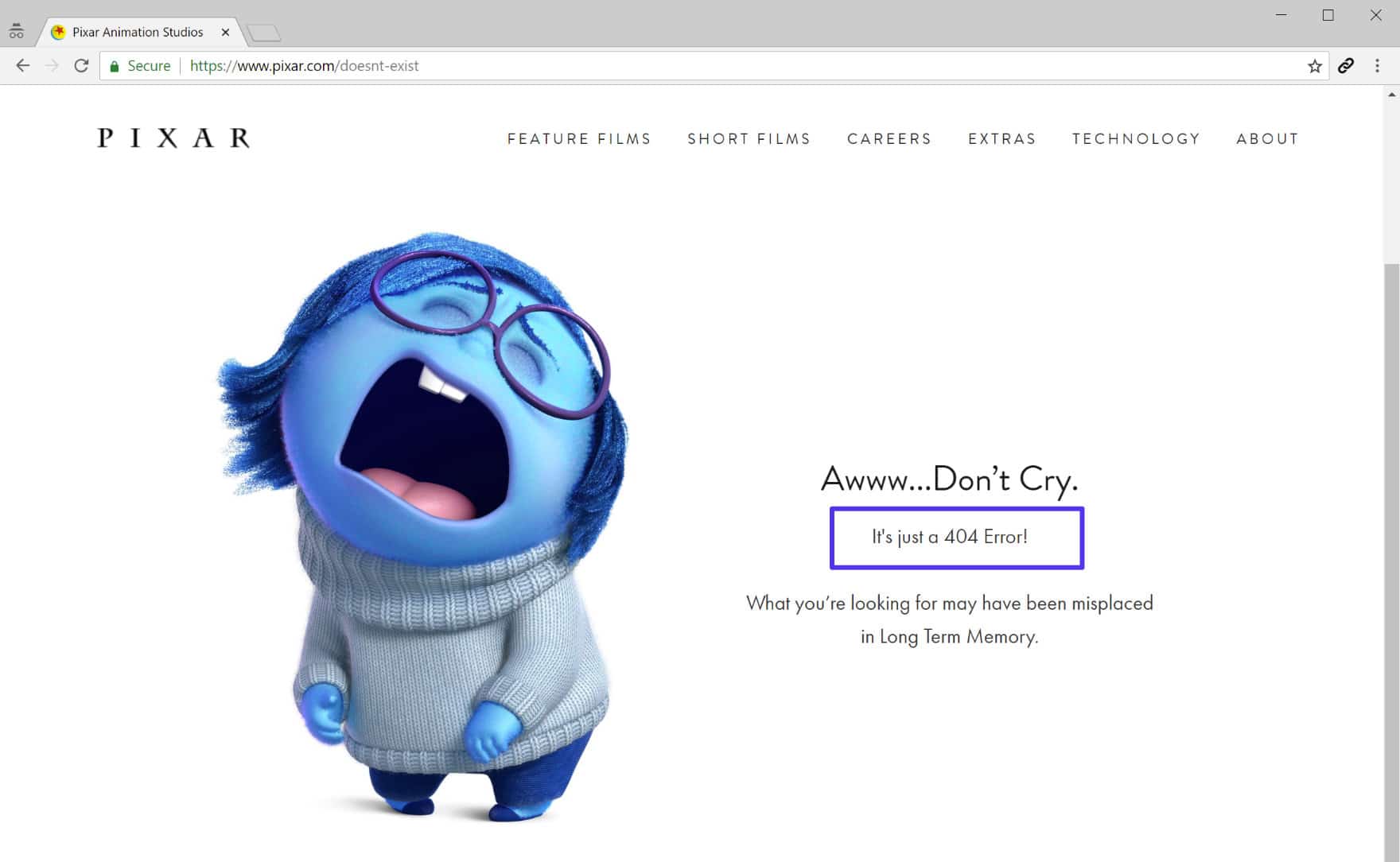
Příklad vtipné stránky 404
Níže je příklad naší vlastní stránky 404 ve společnosti Kinsta. Obsahuje vyhledávací pole a některé z našich posledních příspěvků na blogu, abychom návštěvníkům pomohli najít to, co možná hledali. Na stránce 404 vždy uvádějte funkci vyhledávání.
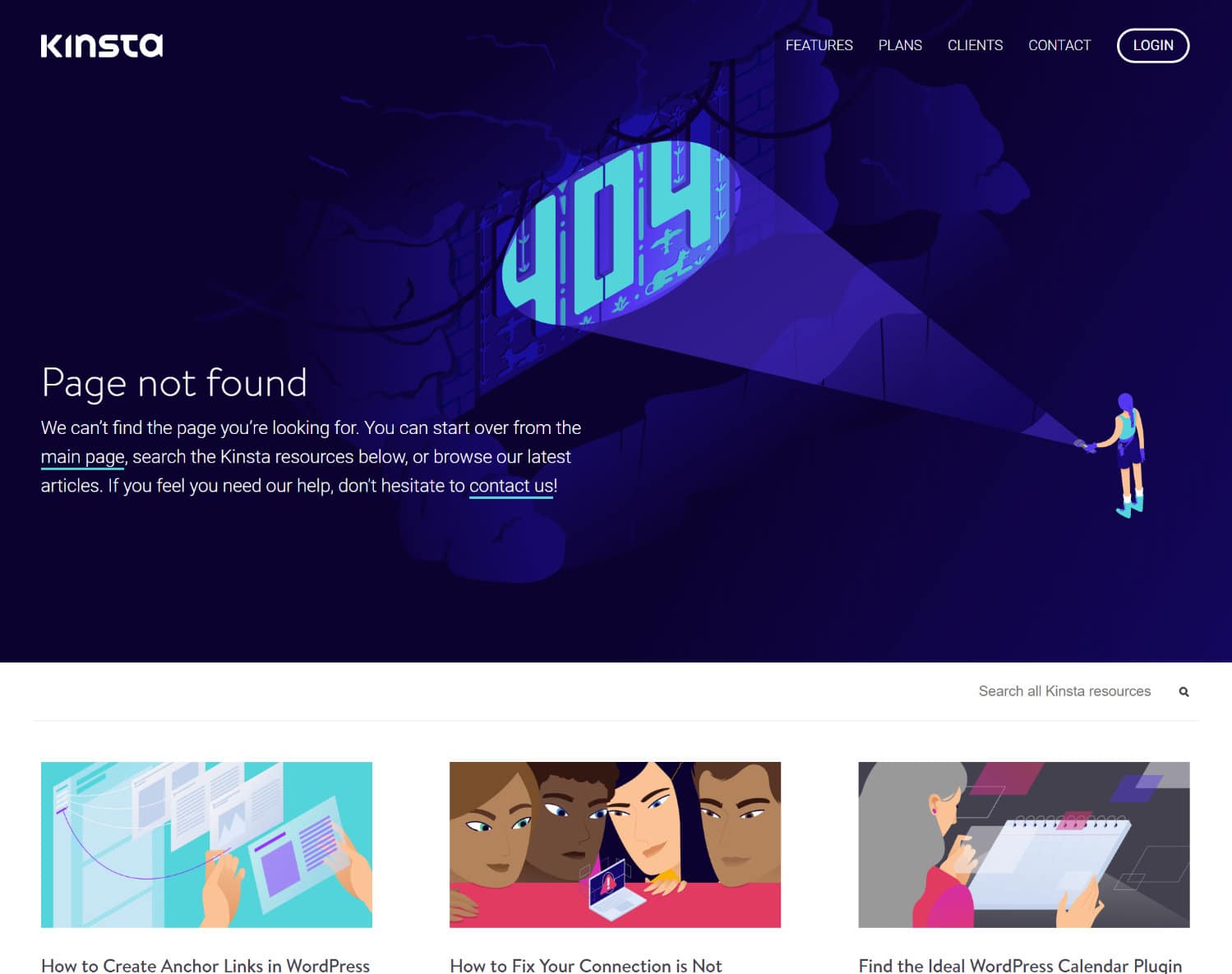
Stránka 404 Kinsta
Vliv chyby 404 Not Found na SEO
Stránka 404 Not Found nemá žádný neodmyslitelný negativní vliv na SEO. Může však mít negativní dopad v závislosti na důvodu, proč k chybě dochází.
Příklad pokud návštěvník pouze chybně zadá adresu URL a zobrazí se chyba 404 – nebude to mít negativní dopad na SEO. Pokud však dochází k jednotlivým chybám z důvodu nefunkčních adres URL, bude to bránit společnosti Google ve správném procházení webu a bude to mít v tomto směru negativní vliv na SEO.
Pokud navíc problém s permalinkem způsobuje chyby 404 na celém webu, společnost Google nebude moci procházet žádný obsah vašeho webu. Jinými slovy, chyby 404 vždy co nejdříve opravte.
Vliv chyby 404 Not Found na výkon webu
Mnozí si to neuvědomují, ale weby, které generují velké množství chyb 404, se mohou snadno dostat do problémů s výkonem, protože tyto odpovědi obvykle nejsou ukládány do mezipaměti. Často jsme se s tím setkávali na větších webech a může to být velký problém, pokud omylem propagujete nebo získáte příliv virové návštěvnosti na stránce 404. Abychom minimalizovali dopad požadavků 404 na výkon webu, automaticky ukládáme stránky 404 do mezipaměti na dobu 15 minut. Pokud vytvoříte novou stránku se stejnou adresou URL jako stránka 404 v mezipaměti, mezipaměť automaticky vyčistíme, takže návštěvníci budou moci novou stránku vidět okamžitě. To znamená, že váš web bude chráněn před nárazy PHP a procesoru způsobenými návštěvností dynamických stránek 404.
Pravděpodobně generujete více chyb 404, než si myslíte! Náš analytický nástroj MyKinsta vám pomůže zjistit jejich přesné množství (jak je vidět níže).

404 chyb
Můžete také rychle zjistit, jaké jsou hlavní chyby 404. V tomto příkladu níže můžete vidět, že na webu chybí některé mobilní ikony, například /apple-touch-icon.png. Ty jsou s největší pravděpodobností v kódu tématu nebo zásuvného modulu, který je dotazován, ale skutečné ikony nebyly nikdy přidány. Server proto vygeneruje chybu 404, protože nemůže zdroje najít.
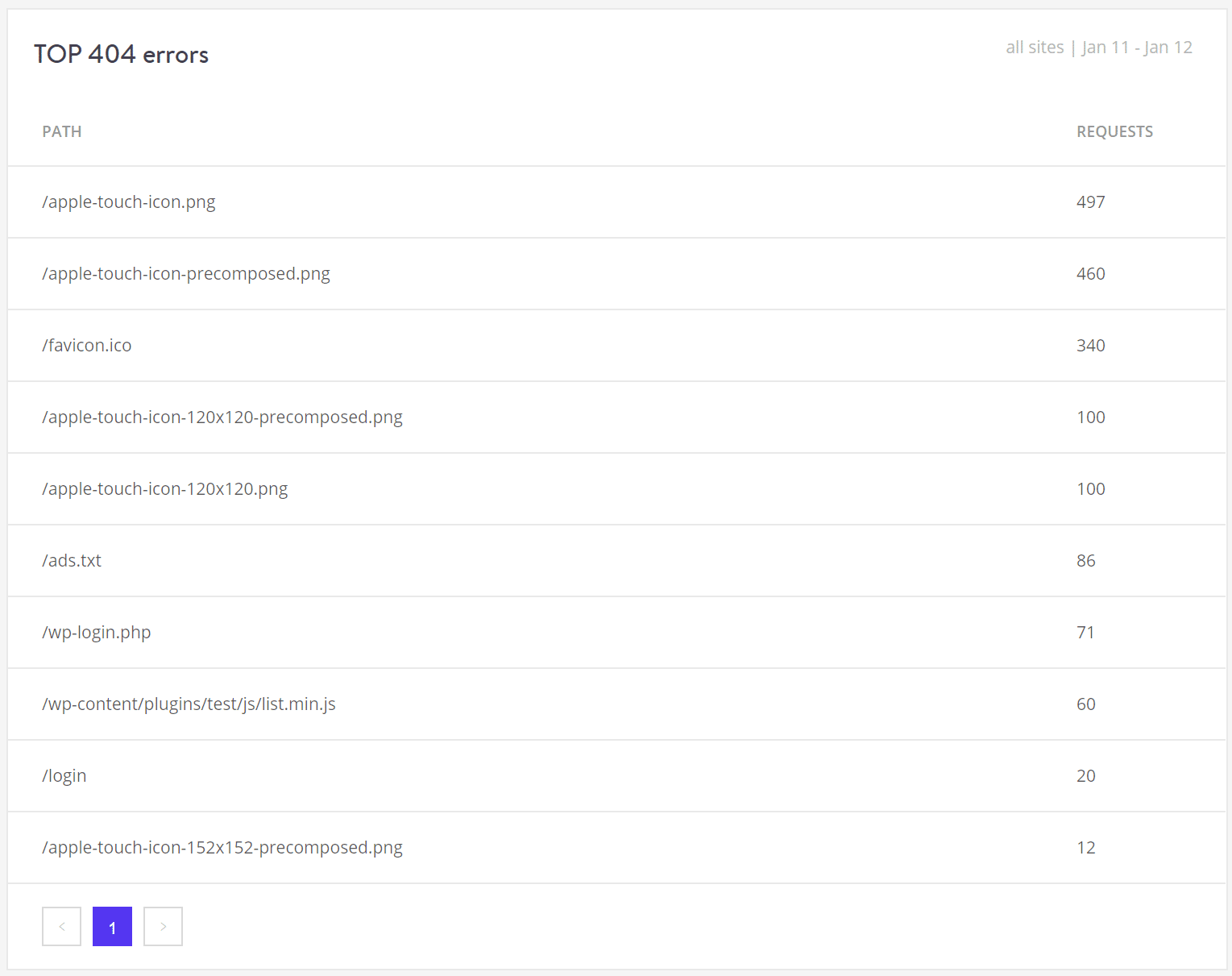
Top 404 errors
Chyby 404 můžete také zkontrolovat v konzole Google Search Console nebo si nainstalovat doplněk třetí strany, například Redirection, který chyby 404 zaznamenává. Nezapomeňte však, že takové pluginy mají také vliv na výkon. Mnohem lepší je spolehnout se na nástroj na úrovni serveru. Proto tyto nástroje poskytujeme všem klientům společnosti Kinsta.
Důvodem, proč jsou tyto chyby špatné, je to, že mnoho stránek 404 je velmi náročných na zdroje. U velkých webů se budete chtít vyhnout náročné stránce 404. Pokud je to možné, vytvořte jednoduchou šablonu 404, která se vyhne dalším dotazům do databáze.
Jak opravit chybu 404 Not Found ve WordPressu
Níže se budeme zabývat několika různými metodami, jak opravit zprávu Error 404 Not Found v závislosti na tom, zda k ní dochází na celém webu nebo u konkrétního obsahu.
Aktualizujte trvalé odkazy webu WordPress
Pokud se vám při pokusu o přístup k obsahu objevují chyby 404 v rámci celého webu, je nejpravděpodobnější příčinou problém s trvalými odkazy (nebo se souborem .htaccess, pokud váš hostitel používá Apache). Pokud jste klientem společnosti Kinsta, používáme Nginx, takže soubor .htaccess můžete jako možnou příčinu vyloučit.
Přihlaste se k odběru novinek
Join 20,000+ others who get our weekly newsletter with insider WordPress tips!
Subscribe Now
The easiest way to fix this is to update your permalink settings through the WordPress dashboard. All you need to do is go to Settings → Permalinks and click Save Changes (you don’t need to make any changes – clicking Save Changes is enough).

Regenerate permalinks in WordPress
Set Up 301 Redirects For Moved or Renamed Content
If you’re experiencing 404 errors on a specific piece of content, the issue is likely that you:
- Changed the URL slug for that content.
- Moved that piece of content manually, e.g. by deleting the existing post and pasting it into a new post.
Users then try to access the content at the old location and see a 404 page instead of the resource they were expecting. Nejlepším způsobem, jak to vyřešit, je automaticky přesměrovat každého, kdo se pokusí získat přístup ke starému umístění, na nové umístění. Tímto způsobem se dostanou na správné místo bez chyb 404. Je to také dobré pro SEO. Pokud přesunete nebo přejmenujete příspěvek bez přidání přesměrování, ztratíte veškerou autoritu domény spojenou se zpětnými odkazy směřujícími na tento příspěvek.
WordPress se ve výchozím nastavení pokusí změněný/přesunutý obsah přesměrovat. Ne vždy to však funguje a na tuto funkci WordPressu byste se neměli spoléhat. Ale nebojte se, existuje několik snadných způsobů, jak přesměrování ve WordPressu nastavit:
Předně můžete použít bezplatný doplněk Přesměrování pro správu přesměrování z ovládacího panelu WordPressu. Po instalaci a aktivaci pluginu přejděte do nabídky Nástroje → Přesměrování a zadejte adresu URL stránky 404 do pole Zdrojová adresa URL a nové umístění obsahu do pole Cílová adresa URL:

Jak nastavit přesměrování pomocí pluginu Přesměrování
Pokud hostujete u společnosti Kinsta, můžete přesměrování spravovat také z panelu MyKinsta. Použití nástroje Kinsta je ve skutečnosti lepší způsob, protože pravidla jsou implementována na úrovni serveru, což je z hlediska výkonu mnohem optimálnější způsob. Znamená to také o jeden zásuvný modul třetí strany méně, o který se musíte starat.
Přejděte na web, který chcete spravovat. Poté klikněte na kartu „Přesměrování“. Chcete-li přidat nové přesměrování, klikněte na velké tlačítko „Přidat pravidlo přesměrování“:
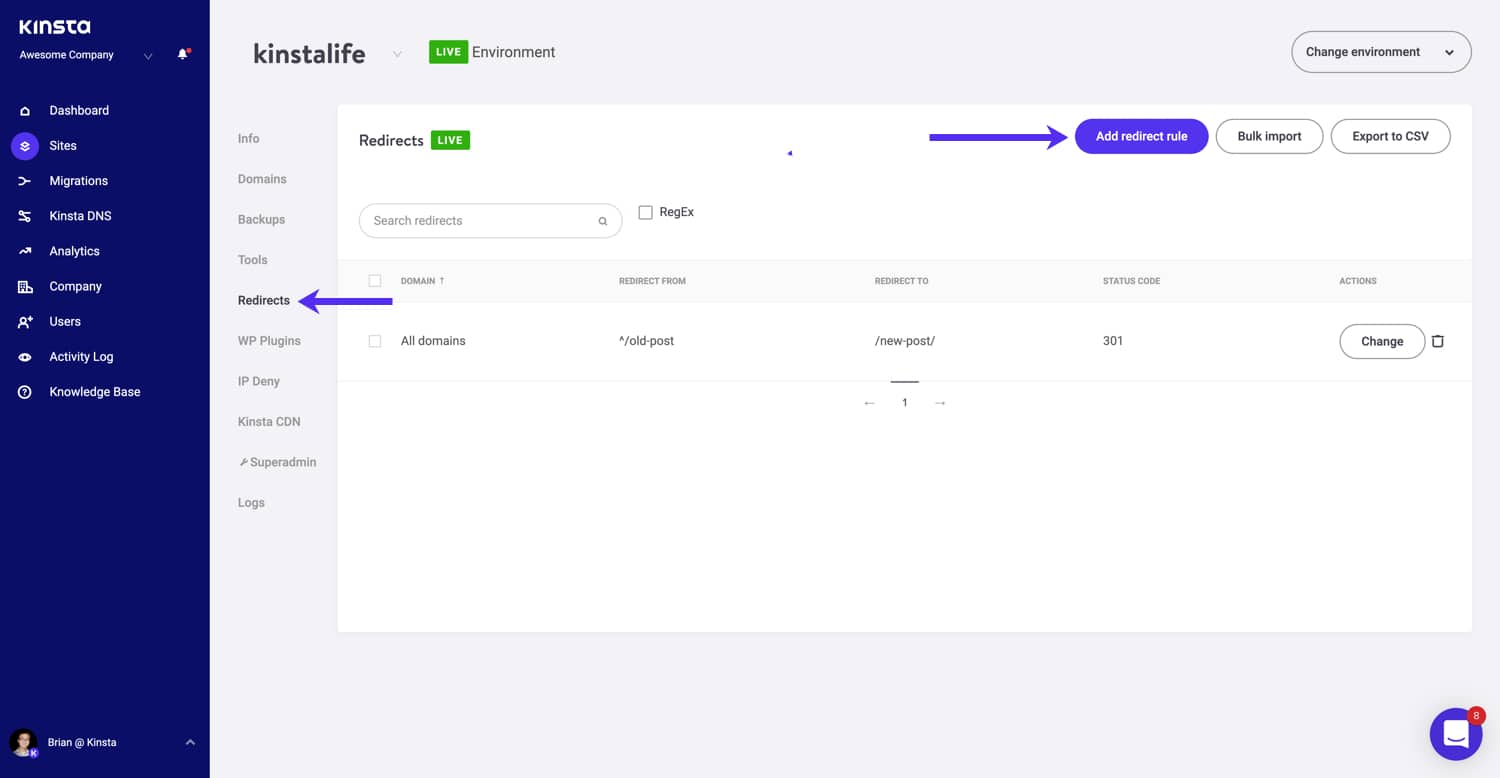
Jak nastavit přesměrování z ovládacího panelu Kinsta
Pokud váš hostitel používá server Apache, můžete k nastavení přesměrování použít soubor .htaccess. Stránka .htaccess Generator vám pomůže vygenerovat správný kód, který přidáte do souboru .htaccess svého webu.
Jak vytvořit vlastní chybovou stránku 404 Not Found
Přestože se můžete snažit chybám 404 předcházet podle výše uvedených tipů, není možné chyby 404 zcela eliminovat, protože některé věci prostě nemůžete ovlivnit. Není neobvyklé, že malé weby WordPress mají každý měsíc tisíce chyb 404.
Například pokud návštěvník špatně zadá adresu URL nebo pokud jiný web odkazuje na neexistující stránku, budou lidé dostávat chyby 404 bez ohledu na to, co se děje.
Chcete-li zajistit uživatelsky přívětivější chybovou stránku, můžete použít jeden z mnoha pluginů stránky 404. Například bezplatný doplněk 404page umožňuje nastavit vlastní chybovou stránku 404 s:
- Vyhledávací pole
- Důležité odkazy
- Kontaktní informace
Další důležitou vlastností doplňku 404page je, že nevytváří přesměrování. Stránka 404 by nikdy neměla být přesměrována na fyzickou stránku, například yoursite.com/404. Chyba 404 by měla být vždy generována dynamicky na dané stránce.
Zařazením těchto prvků poskytnete návštěvníkům nástroje, které potřebují k nalezení cesty na správnou stránku. Nezapomeňte však, že stránka 404 musí být lehká, aby měla lepší výkon. Zahrňte pouze to, co je nezbytně nutné.
Jak sledovat chyby 404 do budoucna
Do budoucna může být přínosné věnovat pozornost tomu, které požadavky způsobují chyby 404 na vašem webu. To vám může pomoci:
- Najít nefunkční odkazy, které posílají lidi na neexistující zdroj (může jít o interní odkazy nebo externí odkazy z jiných webů). Pak byste se měli snažit tyto odkazy opravit, pokud je to možné.
- Zjistěte, které stránky má Google problém procházet. Pak byste chtěli zjistit, proč se Google snaží procházet neexistující stránky, a v případě potřeby nastavit přesměrování.
- Vyřešit problémy související s výkonem při chybách 404.
Možnost 1 – Google Analytics
Pokud používáte Google Analytics, můžete nastavit vlastní sestavu pro sledování chyb 404 z externích odkazů. Rebelytics má na toto téma dobrý návod.
Možnost 2 – Zásuvný modul WordPress
Pokud chcete použít zásuvný modul WordPress, výše zmíněný zásuvný modul Přesměrování vám pomůže sledovat chyby 404 z ovládacího panelu WordPressu.
Možnost 3 – Auditní nástroj třetí strany
Ke sledování chyb 404 na webu WordPress můžete také použít auditní nástroj třetí strany, například Ahrefs. Můžete jej dokonce nastavit tak, aby se spouštěl podle plánu.

Audit chyb 404
Možnost 4 – Konzola vyhledávání Google
Nakonec můžete sledovat chyby 404, na které narazí vyhledávače Google, v konzole vyhledávání Google. Po ověření webu v konzole Google Search Console přejděte do části Procházení → Chyby procházení → Nenalezeno a zobrazte seznam chyb 404, na které Google narazil. To je zdaleka jeden z nejjednodušších způsobů. Je také nejlepší z hlediska výkonu, protože nevyžaduje žádné pluginy třetích stran ani další skenování vašeho webu. Boti společnosti Google již váš web pravidelně procházejí, tak proč jednoduše nevyužít údajů, které již poskytují? 😉

Chyby konzoly Google Search Console 404
Shrnutí
K chybám 404 bude na vašem webu bohužel docházet, ať chcete, nebo ne. Čím větší je váš web WordPress, tím více se jich začne objevovat. Doporučujeme sestavit si dobrý pracovní postup, jak tyto typy chyb sledovat a jak postupovat při jejich opravě. Chyby 404 nejsou nikdy dobré pro návštěvníky, vaši značku a Google je také nevidí rád.
Máte nějaké další tipy nebo otázky týkající se zprávy Error 404 Not Found nebo jejího vlivu na váš web WordPress? Dejte nám vědět níže v komentářích.
Pokud se vám tento článek líbil, pak se vám hostingová platforma WordPress od společnosti Kinsta bude líbit. Nabijte své webové stránky a získejte nepřetržitou podporu od našeho týmu zkušených odborníků na WordPress. Naše infrastruktura využívající službu Google Cloud se zaměřuje na automatické škálování, výkon a zabezpečení. Dovolte nám ukázat vám rozdíl Kinsta! Podívejte se na naše plány